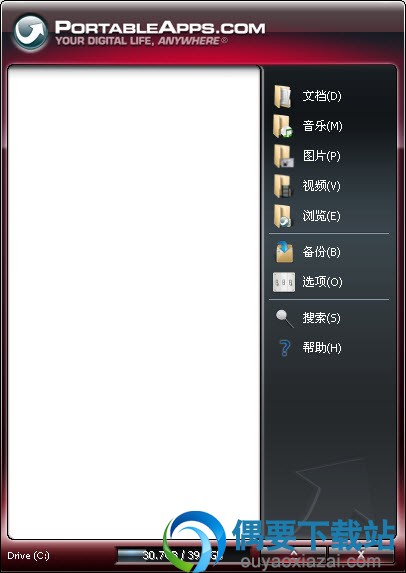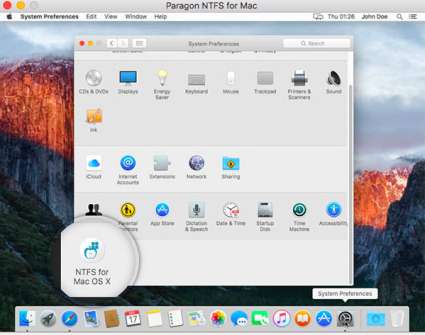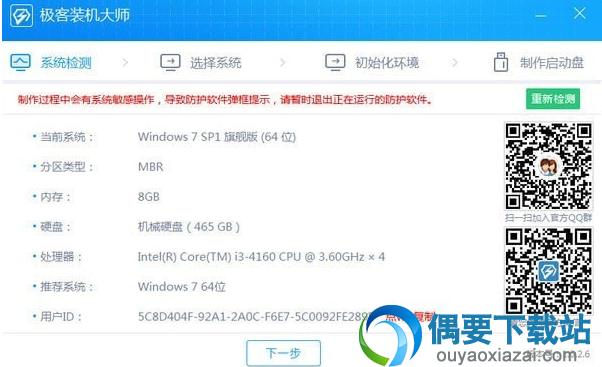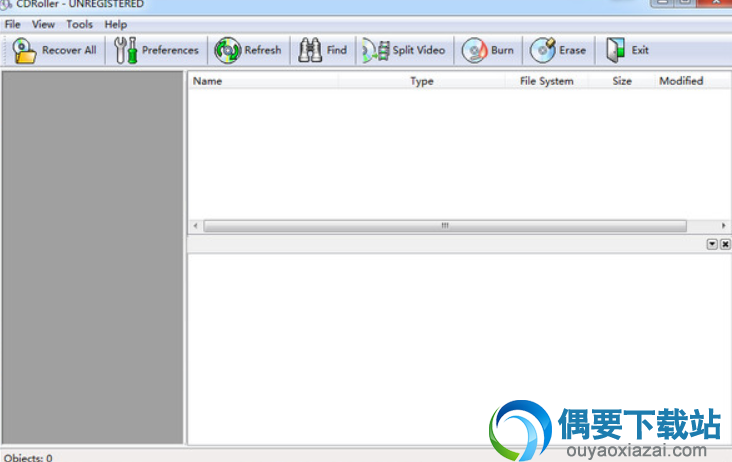应用介绍
今天今天小编给大家带来一款十分实用的应用程序管理工具-portableapps中文版软件,这款软件启动后会自动联网,自动获取最新的便携软件程序,包含网络浏览器、电子邮件客户端、办公套件等程序,全部重新配置成适合放在便携设备(U盘,iPod,简单式硬盘等)中,十分实用,ouyaoxiazai给大家整理了仔细的portableapps安装和使用教程,希望对大家有所帮助。
软件特点:
1、必须做到用户数据的便携化。
2、明确的目录结构,程序和用户数据分离。
3、和系统中安装的同种软件相单独,数据、设置互不干扰。
4、PortableApps软件为在移动储存上运行而优化,相比普通绿色软件,他在移动储存上的运行性能更佳。
5、使用这款便携式应用程序管理工具不需要安装额外的软件,就可以在一般电脑上运行。
6、不在系统内留下所有痕迹(除了Windows自动生成的记录外),一切程序运行时生成的缓存、数据、注册表项,都在程序结束后备份并清除,做到真正的雁过无痕。
portableapps安装教程:
1、解压在偶要下载下载的portableapps软件安装包,而后运行exe安装文件,根据安装向导提示进行安装。
2、安装位置的选择:单击浏览按钮指向闪存盘符或直接输入闪存的盘符(例:X: 其中X为闪存盘符)。
3、单击安装(Install)按钮,安装完毕。
4、安装过程可能需要1到20分钟不等,这取决于你选择的版本(Only,Suite Lite或Suite Standard)和驱动器的速度。
portableapps使用教程:
1、将闪存插入电脑,PortableApps软件会自动运行,如无法自动运行可双击执行闪存根目录下的StartPortableApps.exe来运行PortableApps。而后直接点击你要运行的软件及可。
2、添加PortableApps.com格式应用软件到PortableApps.com菜单
3、PortableApps.com菜单可以自动加入PortableApps.com格式的应用程序。只需下载相应的应用软件安装包到你的PC,而后,在PortableApps.com菜单上,单击选项(Options)-- 添加一个新的应用程序(Add a New App) -- 安装(Install),而后选择你刚刚下载的_Portable_x.x.paf.exe文件。PortableApps.com菜单会自动安装在正确位置。
4、可以直接运行_Portable_x.x.paf.exe文件。目标地址为(X:PortableApps 其中X为闪存盘符)
5、加其他应用软件到PortableApps.com菜单
6、你有便携式程序MyApp.exe,你可以在X:PortableApps(X为你的闪存盘符)下 新建一个名为MyApp的文件夹,将MyApp.exe和所有和它相关的文件放入其中。而后,只需点击选项(Options) - 刷新应用程序(Refresh App Icons), MyApp的图标将在PortableApps.com菜单和你的新应用程序将显示出来。
7、PortableApps.com菜单中删除应用软件
8、卸载一个便携式的应用程序,只需右键点击并选择卸载。该平台将询问你是否肯定删除,选择是,那么这个时候它会花一些时间来删除所有文件。
9、可直接到X:PortableApps(X为你的闪存盘符)下删除相应的文件夹。
PortableApps的运行过程:
Launcher启动--→备份本地同种软件的数据--→将便携软件数据导入本地--→运行主程序--→主程序结束--→将用户数据备份到Data目录--→删除便携软件在本机留下的痕迹--→恢复本地同种软件数据--→Launcher退出
本次给大家提供的是14.1版本的portableapps便携式应用程序管理工具,是最新版本,portableapps软件可以帮你打造属于自己的U盘工具软件包,有需要的小伙伴们快来拿走吧。